Lo Último en IP@P
- Stellar Data Recovery revoluciona la recuperación de archivos perdidos en discos duros externos
- Goblin Mine: La Estrategia Económica Detrás del Juego de Minería que está Fascinando a Todos
- Estos son los nuevos Cargadores UGREEN: potencia y portabilidad en dos versiones que no te puedes perder
- UGREEN Nexode Pro: El Cargador Ultradelgado que revoluciona la carga de dispositivos móviles
- La computación en la nube está transformando los juegos Online y estas son sus grandes ventajas
Lanzado al mercado en 1995, Java es un lenguaje de programación y una plataforma de tipo informático pensada para dar forma a programas, herramientas y otras soluciones. A través de este medio, muchas compañías han elaborado software durante los últimos años, centrando muchos recursos al entorno web para dotar a las páginas de un mayor número de funciones y tipos de contenidos.
Con un uso cada vez más reducido por estándares más modernos como HTML5 y otros, Java sirve para poder mostrar contenidos de tipo multimedia en una web. Permite la reproducción de vídeos a través de reproductores, así como ejecutar otras tareas que sirvan para ver imágenes o incluso escuchar música, además de arrancar pequeños programas dentro de un portal online. Compatible con la mayoría de navegadores, era y es algo que permite dar a las webs una mayor flexibilidad.
A nivel de usuario es importante tenerlo instalado y actualizado para asegurar la mayor compatibilidad posible con webs. En caso de que tengas problemas y no sepas cómo habilitar o deshabilitar Java en el navegador Mozilla Firefox, vamos a ayudarte con esta guía. Te explicamos qué hacer paso a paso, pero también te avisamos de que cada vez hay menos navegadores compatibles.
Pasos para permitir o desactivar Java en el navegador Firefox
Actualmente, la nueva actualización de Firefox no es compatible con Java. Desde el lanzamiento de la versión 52 no es posible ver contenido usado con este lenguaje a la hora de navegar con la propuesta de Mozilla. Si tienes una versión igual a esa o anterior, sí podemos darte los pasos para permitir o desactivar Java en el navegador Firefox.
Esto es lo que tienes que hacer:
- Abre Mozilla Firefox en tu ordenador como de costumbre.
- Una vez cargue y estés dentro, pulsa en el icono de "Menú", que contiene tres líneas horizontales y se encuentra en la esquina superior derecha de la ventana.
- Dentro del desplegable que aparece al momento, ve a “Complementos” y haz clic en dicho apartado.
- Ahora te encuentras dentro del “Administrador de Complementos”. Entre las opciones disponibles, debes dirigirte a “Extensiones” y clicar ahí.
- Mira entre todos los plugins disponibles hasta que encuentres uno que se llama “Plataforma JAVA (TM)”. Pulsa en él para entrar en sus ajustes.
- Ahora, puedes decidir si quieres que se active o se desactive. Tan solo tienes que clicar en el botón que aparece con el texto correspondiente para ello.
Si lo dejas activado, Firefox suele preguntar cuando se entra en una web que tiene contenidos que necesitan Java para funcionar correctamente. Tan solo tendrás que dirigirte al lugar donde debería estar y clicar en “Activate Java Platform…”.
Más en Navegadores
- ¿Cómo actualizar Google Chrome a la última versión fácil y rápido? Guía paso a paso
- ¿Cómo borrar todo lo buscado anteriormente en Google desde cualquier dispositivo? Guía paso a paso
- ¿Cómo bloquear una página web en el navegador Google Chrome? Guía paso a paso
- ¿Cómo borrar las cookies almacenadas en cualquier navegador desde todos los dispositivos? Guía paso a paso
- Chrome Flags: ¿Qué son, para qué sirven y cuáles son las mejores que puedes usar en Google Chrome?
SÍGUENOS EN 👉 YOUTUBE TV
*Si al entrar en una web y no encuentras esto, ve al icono rojo que hay antes de la URL en la barra de direcciones y pincha en él, clica después en “Activar Java” y establece si permitir una vez o para siempre para la web en cuestión.
El plugin de Java no funciona en Firefox, solución
Si la extensión de Java no corre de forma correcta en Mozilla Firefox, es posible que el problema venga del propio complemento. En este caso, la solución que se puede poner en práctica pasa por revisar y actualizar.
Estos son los pasos a seguir:
- Abre el navegador web de Mozilla o cualquier otro que suelas utilizar.
- Cuando cargue, ve a la barra de direcciones e introduce la siguiente dirección URL para entrar en la sección de descargas de Java: https://www.java.com/es/download/
- Una vez dentro, pulsa en el botón “Descarga gratuita de Java”.
- Es posible que aparezca un mensaje de advertencia sobre compatibilidades. Ignóralo y clica en “Aceptar e iniciar descarga gratuita” para poder avanzar.
- Una vez termine de bajarse el archivo, ve a la carpeta donde se haya descargado y ábrelo haciendo doble clic en él.
- Pulsa “Instalar” en la primera ventana que aparece ahora.
- Tras esto, pulsa “Aceptar” y prosigue si se te pide información. Después, deja que el instalador copie los ficheros correspondientes.
- Cierra la ventana de instalación una vez termine.
- Reinicia el ordenador para aplicar todas las modificaciones.
- Entra de nuevo en Firefox y comprueba si funciona Java. De no ser así, repasa todos los pasos explicados en el apartado anterior.
Si, tras hacer esto, sigues teniendo problemas con Java, el problema puede estar en tu versión de Firefox. Desde que aterrizó la revisión número 52 en el año 2017, el navegador ha ido restando el soporte por completo a esta solución, impidiendo ejecutar contenidos que recurren a su lenguaje de programación en webs.
En este caso, sería necesario acceder a una versión más antigua de Mozilla Firefox y descargarla, aunque supone importantes riesgos de seguridad al no contar con los parches y mejoras más modernos. Siendo algo que puede poner en peligro los datos del ordenador y del propio usuario a la hora de moverse por internet.

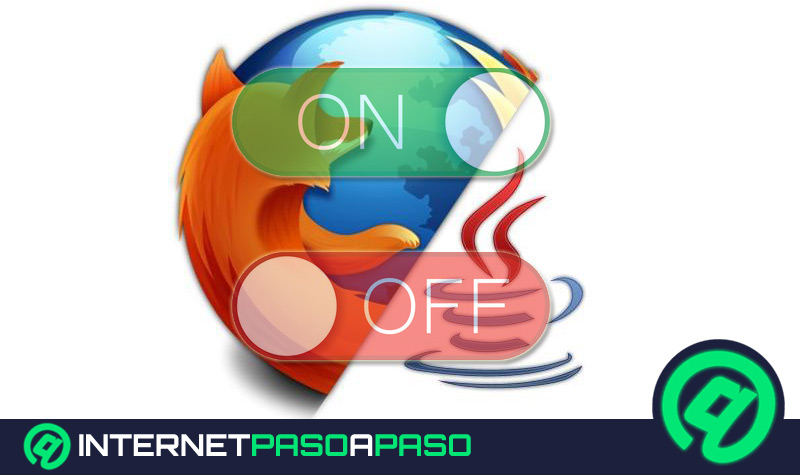
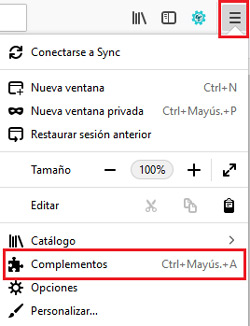
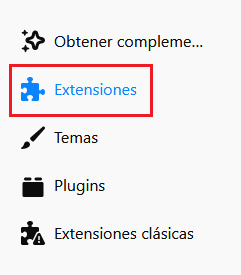

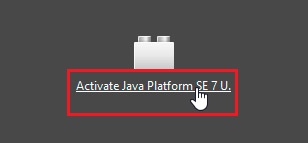
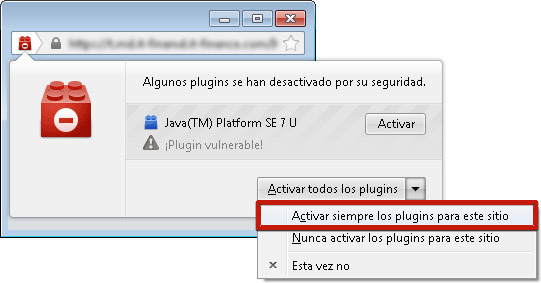
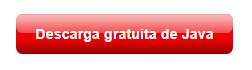
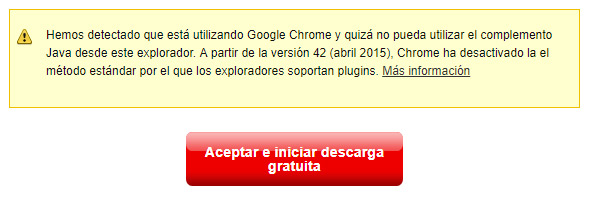
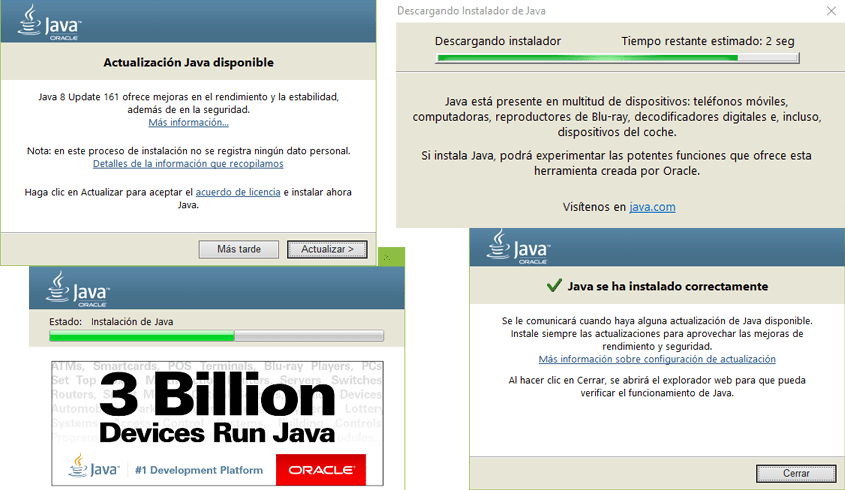


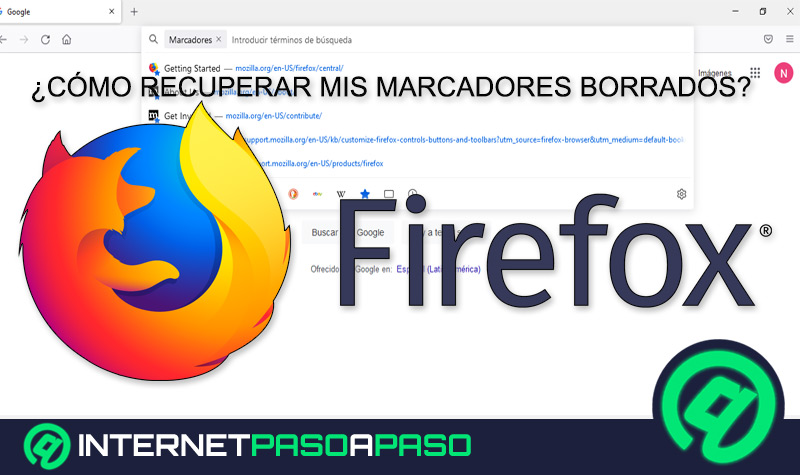



![¿Cuales son las mejores extensiones para descargar vídeos desde Mozilla Firefox? Lista [year]](https://internetpasoapaso.com/wp-content/uploads/Cuales-son-las-mejores-extensiones-para-descargar-vídeos-desde-Mozilla-Firefox-Lista.jpg)













soy angel y me gusta el navegador firefox